WhatsLog on Androidi nutitelefonide rakendus, mis võimaldab teil näha, kui kontakt on WhatsAppis võrgus. See “spioon” tööriist jälgib numbreid ja loob aruandeid, millel on ajalooline juurdepääs messengerile. Rakendust saab tasuta alla laadida, kuid sellel on mõned piirangud: on võimalik registreerida ainult üks number ja piiratud aja jooksul ressursse proovida. Rohkemate kontaktide jälgimiseks ja tellimiseks peate tellima ühe plaanidest alates 10 dollarist – praeguste hinnapakkumiste korral umbes 41 dollarit.
Järgmises õpetuses vaadake, kuidas kasutada WhatsLogi numbri jälgimiseks WhatsAppis. Protseduur viidi läbi rakenduses Moto G7 Play operatsioonisüsteemiga Android 9.0 (Pie), kuid näpunäited kehtivad ka teiste Google’i süsteemidega seadmete kohta. Rakendusel pole iPhone’i (iOS) versiooni.
WhatsApp tunnistas 2018. aasta valimistel ebaseaduslikku massisõnumit
Siit saate teada, kuidas rakendust WhatsLog kasutada WhatsAppis kontaktide jälgimiseks – Foto: Play / Helito Beggiora
Kas soovite osta mobiiltelefone, telereid ja muid soodushinnaga tooteid? Leidke TechTudo võrdlus
Pidage meeles, et avalikustatud andmed on avalikud ja tarkvara ainult jälgib neid, rikkumata privaatsuseeskirju. Peale selle ei taotle rakendus juurdepääsu teie messengeri kontole. Kuid WhatsApp osutab, et kolmandate osapoolte välja töötatud rakenduste kasutamine rikub programmi teenusetingimusi ja on oht, et need keelatakse.
Samm 1. Installige WhatsLogi rakendus oma mobiiltelefoni. Esmakordsel avamisel puudutage nuppu “Luba” ja lubage juurdepääs oma failidele, puudutades nuppu “Luba”;
Lubage WhatsLogil oma failidele juurde pääseda – Foto: Play / Helito Beggiora
Samm 2. Seejärel nõustuge rakenduse kasutustingimustega, märkides valiku „Nõus“ ja puudutades valikut „Nõustu“. Puudutage WhatsLogi põhiekraanil paremas ülanurgas nuppu „+”;
Nõustuge WhatsLogi kasutustingimustega – Foto: Reproduction / Helito Beggiora
Samm 3. Valige WhatsApp ja sisestage järgmises etapis number, mida soovite jälgida. Sisestage telefon DDD ja DDI abil (+55, Brasiilia puhul) ja vajutage “OK”;
Numbri registreerimine WhatsLogis – Foto: Reproduction / Helito Beggiora
Samm 4. Sisestage registreeritud numbri tuvastamiseks nimi ja vajutage “OK”. Kontakt kuvatakse loendis WhatsLog. Paremal asuva lüliti abil saate numbri jälgimise sisse või välja lülitada;
Kontakti registreerimine teenuses WhatsLog – Foto: Reproduction / Helito Beggiora
5. samm. Kui jälgitav kontakt on võrgus, saate teate. Üksikasjade nägemiseks avage rakendus ja puudutage seda. WhatsLog registreerib, kui keegi siseneb WhatsAppi ja lahkub sellest ning kui ta on võrgus. Päeva ja öö vahel vahetamiseks kasutage ekraani ülaosas olevaid vahelehti.
WhatsLogi seirenumber – Foto: Play / Helito Beggiora
Valmis! Kasutage nõuandeid WhatsLogi rakenduse kasutamiseks kellegi jälgimiseks WhatsAppis.
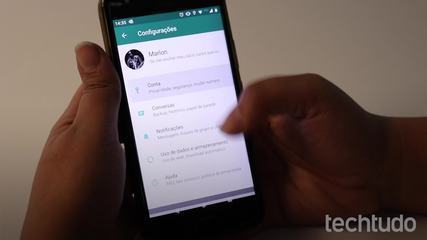
Kuidas WhatsAppi digitaalselt avada; tea, kuidas aktiveerida
